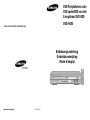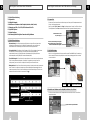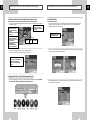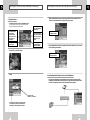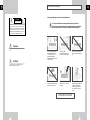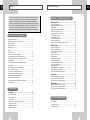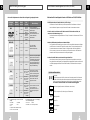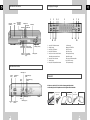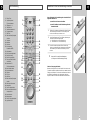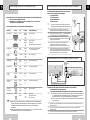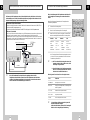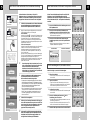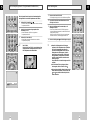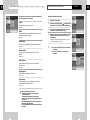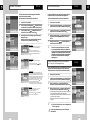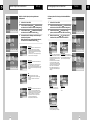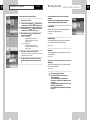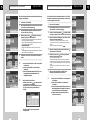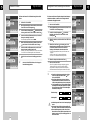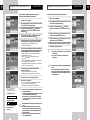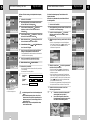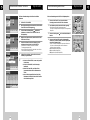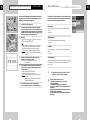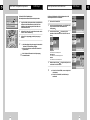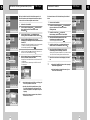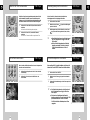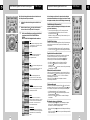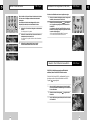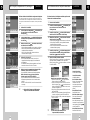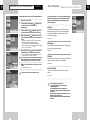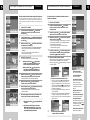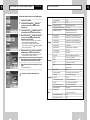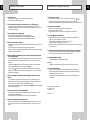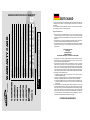Samsung DVD-H40E Benutzerhandbuch
- Kategorie
- DVD Spieler
- Typ
- Benutzerhandbuch

DIESES PRODUKT WIRD VERTRIEBEN VON
www.samsungdvd.de AK68-00134C
Bedienungsanleitung
Gebruiksaanwijzing
Mode d’emploi
DVD-Festplattenrecorder
DVD speler/HDD recorder
Enregistreur DVD HDD
DVD-H40E

Wichtigste Funktionen des DVD-H40E (Fortsetzung)
II
Wichtigste Funktionen des DVD-H40E
I
1. Digitale Videoaufzeichnung
2. Programmliste
3. Highlight-Wiedergabe
4. Bearbeiten von Aufnahmen auf der Festplatte (verbinden, teilen, löschen)
5. Wiedergabe von DVDs, CDs, VCDs, MP3-Dateien und Foto-CDs
6. Digitale MP3-Jukebox
7. Digitales Fotoalbum
8. Anschlussmöglichkeit für digitalen Camcorder oder Digitalkamera
1. Digitale Videoaufzeichnung
“Direktaufzeichnung” einer Fernsehsendung durch Drücken einer einzigen Taste: Im Unterschied zu
herkömmlichen Videorecordern können Sie beim DVD-Festplattenrecorder durch das Drücken der
Aufnahmetaste auf der Fernbedienung die Aufnahme einer Fernsehsendung direkt starten.
“Videoqualität wählbar” für Aufnahmen auf die Festplatte von DVD (VCD) und digitalem Camcorder bzw.
beim Aufnehmen von Fernsehsendungen. Zur Auswahl stehen drei Aufnahmequalitäten mit
unterschiedlichen Bitraten: SQ (2 Mbps/40 Stunden Aufnahmekapazität), HQ (4 Mbps/20 Stunden
Aufnahmekapazität) und SHQ (6 Mbps/13 Stunden Aufnahmekapazität).
“Time-Shift-Wiedergabe”: Während Sie eine Sendung aufnehmen, können Sie den bereits aufgezeichneten
Teil der Sendung zeitversetzt wiedergeben. So verpassen Sie garantiert keine einzige Szene Ihrer
Lieblingssendung, auch wenn Sie erst nach Beginn der Sendung Zeit zum Zuschauen haben.
“Wiedergabe-Pause”: Wenn Sie eine Fernsehsendung anschauen, dies jedoch zwischendurch unterbrechen
müssen, drücken Sie zu Beginn der Unterbrechung einfach die Wiedergabe-/Pausentaste II. Wenn die
Unterbrechung vorbei ist, können Sie die Fernsehsendung an der Stelle weiter verfolgen, an der sie zuvor
unterbrochen wurden. Dazu drücken Sie nochmals die Taste II.
2. Programmliste
• Zur besseren Übersicht wird während der Aufzeichnung einer Sendung auf die Festplatte automatisch ein
Eintrag in die Programmliste erstellt.
• Diese Liste enthält “Titel”, “Datum” und “Länge” der aufgezeichneten Sendung. Der Titel kann über die
Titeleinfügefunktion (Taste Text) bearbeitet werden. Datum und Länge werden automatisch generiert.
3. Highlight-Wiedergabe
• Wenn Sie in der Programmliste eine Sendung auswählen und die Taste P-LIST auf Ihrer Fernbedienung
drücken, werden fünf Sekunden lange Sequenzen aus der Sendung wiedergegeben ähnlich wie bei der
Vorschau eines Films.
4. Bearbeiten von Aufnahmen auf der Festplatte (verbinden, teilen, löschen)
• Sie können mehrere Aufnahmen auf der Festplatte miteinander verbinden, so dass sie als eine Datei
abgespeichert werden.
Ein Miniaturbild des ersten
Clips wird angezeigt.
Die Tasten, die Sie bei Anzeige der Programm-
liste verwenden können, sind unten im Fenster
zusammen mit Bedienhinweisen abgebildet.
Wiedergabe für
5 Sekunden
5 Minuten
überspringen
5 Sekunden Wiedergabe/5 MInuten
überspringen fortlaufend wiederholen
Zeigt den Inhalt der ausgewählten Datei
Zeit
Pause
Festplattenaufzeichnung
Zeitversatz (Time-
Shift)
Wiedergabe
Aufzeichnung
Wiedergabe fortsetzen
D D

Wichtigste Funktionen des DVD-H40E (Fortsetzung)
IV
Wichtigste Funktionen des DVD-H40E (Fortsetzung)
III
4. Bearbeiten von Aufnahmen auf der Festplatte (verbinden, teilen, löschen)
• Sie können eine auf die Festplatte aufgezeichnete Sendung in mehrere Abschnitte unterteilen, die einzeln
abgespeichert werden.
• Sie können nicht benötigte Aufzeichnungen von der Festplatte löschen.
• Auch Teile einer aufgezeichneten Sendung können gelöscht werden.
5. Wiedergabe von DVDs, CDs, VCDs, MP3-Dateien und Foto-CDs
• Der DVD-Festplattenrecorder DVD-H40 kann viele verschiedene Diskformate wiedergeben: DVD, Audio-
CD, Video-CD, MP3-Dateien (von CD-R/RW), Foto-CD (Kodak), CD-G usw.
< Ende >
1. Legen Sie den Endpunkt für die
Teilung fest, indem Sie nochmals die
Taste ENTER drücken.
2. Ab diesem Punkt wird der Dateibalken
wieder weiß dargestellt.
3. Das erste Bild des abgeteilten
Abschnitts wird unten angezeigt.
A b g e t e i l t e r
A b s c h n i t t
A k t u e l l e
P o s i t i o n
D a t e i b a l k e n
(weißer Balken)
Teile einer Aufnahme können Sie
löschen, indem Sie die Menüoption z. T.
löschen aufrufen und Start- und
Endpunkt des zu löschenden Teils
festlegen.
< Anfang >
1. Drücken Sie die Taste ENTER, um
den Anfangspunkt für die Teilung
f e s t z u l e g e n .
2. Ab diesem Punkt wird der Dateibalken
blau angezeigt.
1. Aktuelles Bild
2. Sie können die Tasten für
Rücklauf, Vorlauf und Standbild
v e r w e n d e n .
6. Digitale MP3-Jukebox
• Mit der Jukebox-Funktion können Sie viele Musikstücke genießen, ohne ständig eine andere Audio-CD
einlegen zu müssen. Dazu kopieren Sie einfach MP3-Musikdateien von CD auf die Festplatte (max.
Festplattenkapazität für MP3-Dateien: 10 GB).
• Wenn sich Ihre Lieblingsfotos im selben Verzeichnis befinden, können Sie gleichzeitig zur Musikwiedergabe
die Fotos als Diashow auf dem Bildschirm anzeigen.
• Im Bearbeitungsmodus können Sie eigene Musikordner anlegen und die gespeicherten Musikdateien nach
Wunsch verschieben und sortieren.
Ausgewählte Dateien sind mit
einem Häkchen markiert.
D D

Wichtigste Funktionen des DVD-H40E (Fortsetzung)
VI
Wichtigste Funktionen des DVD-H40E (Fortsetzung)
V
7. Digitales Fotoalbum
• Sie können JPEG-Bilder von CD oder Festplatte anzeigen.
Auf der Festplatte ist Platz für mehr als 10.000 JPEG-Bilder.
Das Kodak Foto-CD-Format wird unterstützt.
• Einzelnes Bild in voller Größe anzeigen
• Diashow
• Mithilfe der Editierfunktion können Sie Ihre bevorzugten Bilder und Fotos auswählen, löschen,
verschieben oder umbenennen sowie Ihr eigenes Verzeichnis erstellen.
• Im unten abgebildeten Menü können Sie auf einfache Weise Bilder auswählen, die Sie von einer CD
auf die Festplatte kopieren möchten.
8. Anschlussmöglichkeit für digitalen Camcorder oder Digitalkamera
• Sie können eine Digitalkamera oder einen digitalen Camcorder an einen AV-Eingang des DVD-
Festplattenrecorders anschließen. Dann können Sie die im angeschlossenen Gerät gespeicherten
Bilder auf der Festplatte speichern und auf dem Fernsehbildschirm wiedergeben.
Der Name ist auf 20
Zeichen begrenzt.
Ausgewählte Dateien sind mit
einem Häkchen markiert.
Ausgewählte Dateien sind mit
einem Häkchen markiert.
Drücken Sie die Taste ENTER, um das Popup-Fenster
zur Einstellung der Anzeigezeit pro Bild aufzurufen.
Nach Eingabe der Anzeigezeit beginnt die Diashow.
Anzeigezeit je Bild
einstellen: 3 - 10 Sekunden
Bilder auf Festplatte speichern/bearbeiten
Bilder auf dem Fernseh-
bildschirm anzeigen
Bilder von einer Digital-kamera oder
einem digitalen Camcorder
Auf einer Seite können
max. acht Miniaturbilder
angezeigt werden.
Zum Auswählen eines
Bilds verwenden Sie die
Richtungstasten der
Fernbedienung.
Das ausgewählte Bild ist
markiert. Um dieses Bild in
voller Größe anzuzeigen,
drücken Sie die Taste
ENTER.
Hier wird angegeben, wann
das ausgewählte Bild
erstellt wurde (Datum).
Die Anzahl der vorhandenen
Seiten mit Miniaturbildern
wird angezeigt.
D D

32
NEHMEN SIE KEINESFALLS GERÄTEABDECKUNGEN
AB, UM DIE GEFAHR VON STROMSCHLÄGEN ZU
VERMEIDEN. IM G E R Ä TB E F I N D E N S I C H KEINE TEILE,
D I E VOM BENUTZER AUSGETAUSCHT WERDEN
KÖNNEN. BEI PROBLEMENWENDEN SIE SICH STETS
AN QUALIFIZIERTE KUNDENDIENSTTECHNIKER.
Dieses Zeichen warnt vor gefährlicher Spannung im
Gerät.
G E F A H RV O NS T R O M -
SCHLÄGEN - NICHTÖ F F N E N
A C H T U N G
GEFAHR
Dieses Zeichen weist auf wichtige Hinweise in der
Begleitdokumentation des Geräts hin.
ACHTUNG
Sicherheitshinweise
Die folgenden Abbildungen weisen auf Vorsichtsmaßnahmen hin.
Der im Dreieck befindliche Blitz weist auf gefährliche Spannung im Gerät hin.
Öffnen Sie das Gerät nicht und nehmen Sie keine Geräteabdeckungen ab. Wenden Sie
sich bei Problemen mit dem Gerät über Ihren Fachhändler an den Kundendienst.
Setzen Sie das Gerät NIEMALS
extremen Temperaturen (unter
5 °C und über 40 °C) oder
extremen Luftfeuchtigkeits-
bedingungen (weniger als 10 % und
mehr als 75 %)aus.
Stellen Sie KEINE
Gegenstände auf dem Gerät
oder der Fernbedienung ab.
Setzen Sie das Gerät NICHT
direkter Sonneneinstrahlung
a u s .
Trennen Sie das Gerät bei
Unwetter und/oder Gewitter vom
Netz und von der Antenne.
Achten Sie darauf, dass keine
Flüssigkeiten in das Gerät
eindringen.
Wenn die Fernbedienung
längere Zeit nicht benutzt wird,
nehmen Sie die Batterien
heraus und bewahren Sie sie
an einem kühlen, trockenen
Ort auf.
DIESES GERÄT IST NICHT FÜR DEN
GEWERBLICHEN GEBRAUCH BESTIMMT.
D D

Inhalt Inhalt (Fortsetzung)
4 5
D D
Menü Dig.-Recorder - - - - - - - - - - - - - - - - - - - - - - - - - - - - - - - - - 27
Programmliste verwenden - - - - - - - - - - - - - - - - - - - - - - - - - - - - - - - - - - - 28
Kindersicherung einstellen (Festplatte) - - - - - - - - - - - - - - - - - - - - - - - - - - 29
Passwort ändern - - - - - - - - - - - - - - - - - - - - - - - - - - - - - - - - - - - - - - - - - - 30
Aufgezeichnete Sendungen verbinden - - - - - - - - - - - - - - - - - - - - - - - - - - 31
Aufgezeichnete Sendungen teilen - - - - - - - - - - - - - - - - - - - - - - - - - - - - - - 32
Aufgezeichnete Sendungen löschen - - - - - - - - - - - - - - - - - - - - - - - - - - - - 33
Teile einer Sendung löschen - - - - - - - - - - - - - - - - - - - - - - - - - - - - - - - - - 34
Timer-Aufnahmen erstellen - - - - - - - - - - - - - - - - - - - - - - - - - - - - - - - - - - 35
Showview-Aufnahmen erstellen - - - - - - - - - - - - - - - - - - - - - - - - - - - - - - - 36
Fernsehsendung aufnehmen - - - - - - - - - - - - - - - - - - - - - - - - - - - - - - - - - 37
Fernsehsendung für eine bestimmte Dauer aufnehmen - - - - - - - - - - - - - - 38
Menü DVD-Player - - - - - - - - - - - - - - - - - - - - - - - - - - - - - - - - - - - 39
DVD auf Festplatte kopieren - - - - - - - - - - - - - - - - - - - - - - - - - - - - - - - - - - 40
DVD-Spracheinstellfunktionen - - - - - - - - - - - - - - - - - - - - - - - - - - - - - - - - 41
Kindersicherung verwenden (DVD) - - - - - - - - - - - - - - - - - - - - - - - - - - - - - 42
Passwort ändern - - - - - - - - - - - - - - - - - - - - - - - - - - - - - - - - - - - - - - - - - - 43
Menüs der DVD verwenden - - - - - - - - - - - - - - - - - - - - - - - - - - - - - - - - - - 44
3D-Effekt verwenden - - - - - - - - - - - - - - - - - - - - - - - - - - - - - - - - - - - - - - - 44
Wiedergabesprache einstellen - - - - - - - - - - - - - - - - - - - - - - - - - - - - - - - - 45
Untertitelsprache einstellen - - - - - - - - - - - - - - - - - - - - - - - - - - - - - - - - - - 45
DVD-Wiedergabeinformation anzeigen - - - - - - - - - - - - - - - - - - - - - - - - - - 46
Spezielle Wiedergabefunktionen - - - - - - - - - - - - - - - - - - - - - - - - - - - - - - - 47
Bereich wiederholen - - - - - - - - - - - - - - - - - - - - - - - - - - - - - - - - - - - - - - - 48
Bildausschnitt vergrößern (DVD/VCD) - - - - - - - - - - - - - - - - - - - - - - - - - - - 49
Gewünschten Bildwinkel auswählen - - - - - - - - - - - - - - - - - - - - - - - - - - - - 49
Lesezeichenfunktion verwenden (DVD/VCD) - - - - - - - - - - - - - - - - - - - - - - 50
Menü Juke Box - - - - - - - - - - - - - - - - - - - - - - - - - - - - - - - - - - - - 51
MP3-Playlist (Festplatte oder CD) anzeigen - - - - - - - - - - - - - - - - - - - - - - - 52
MP3-Dateien auf der Festplatte bearbeiten - - - - - - - - - - - - - - - - - - - - - - - 53
MP3-Dateien von CD auf Festplatte kopieren - - - - - - - - - - - - - - - - - - - - - - 54
Menü Fotoalbum - - - - - - - - - - - - - - - - - - - - - - - - - - - - - - - - - - - 55
JPEG-Playlist (Festplatte oder CD) anzeigen - - - - - - - - - - - - - - - - - - - - - - 56
JPEG-Dateien auf der Festplatte bearbeiten - - - - - - - - - - - - - - - - - - - - - - 57
JPEG-Dateien von CD auf Festplatte kopieren - - - - - - - - - - - - - - - - - - - - - 58
ANSCHLUSS UND INBETRIEBNAHME
Menü Set-up - - - - - - - - - - - - - - - - - - - - - - - - - - - - - - - - - - - - - - - 20
Menüsprache einstellen - - - - - - - - - - - - - - - - - - - - - - - - - - - - - - - - - - - - - 21
Sender einstellen - - - - - - - - - - - - - - - - - - - - - - - - - - - - - - - - - - - - - - - - - 22
Uhrzeit einstellen - - - - - - - - - - - - - - - - - - - - - - - - - - - - - - - - - - - - - - - - - - 23
Zwischenspeicherzeit einstellen (für Time-Shift) - - - - - - - - - - - - - - - - - - - - 23
Audio-Optionen einstellen - - - - - - - - - - - - - - - - - - - - - - - - - - - - - - - - - - - 24
Anzeigeoptionen einstellen - - - - - - - - - - - - - - - - - - - - - - - - - - - - - - - - - - - 25
Festplatte formatieren - - - - - - - - - - - - - - - - - - - - - - - - - - - - - - - - - - - - - - 26
AUFNAHME- UND WIEDERGABEFUNKTIONEN
Beschreibung der Disktypen - - - - - - - - - - - - - - - - - - - - - - - - - - - - - - - - - - - 6
MP3-Dateien wiedergeben (von CD-R/CD-RW) - - - - - - - - - - - - - - - - - - - - - 7
Geräte-Vorderseite - - - - - - - - - - - - - - - - - - - - - - - - - - - - - - - - - - - - - - - - - 8
Geräte-Rückseite - - - - - - - - - - - - - - - - - - - - - - - - - - - - - - - - - - - - - - - - - - 8
Display-Anzeigen - - - - - - - - - - - - - - - - - - - - - - - - - - - - - - - - - - - - - - - - - - 9
Zubehör - - - - - - - - - - - - - - - - - - - - - - - - - - - - - - - - - - - - - - - - - - - - - - - - - 9
Fernbedienung - - - - - - - - - - - - - - - - - - - - - - - - - - - - - - - - - - - - - - - - - - - 10
Batterien in die Fernbedienung einsetzen - - - - - - - - - - - - - - - - - - - - - - - - 11
Anschlussmöglichkeiten am DVD-Festplattenrecorder - - - - - - - - - - - - - - - 12
DVD-Festplattenrecorder an ein Fernsehgerät anschließen
(mit Koaxialkabel) - - - - - - - - - - - - - - - - - - - - - - - - - - - - - - - - - - - - - - - - - 13
DVD-Festplattenrecorder an ein Fernsehgerät anschließen
(mit Scartkabel) - - - - - - - - - - - - - - - - - - - - - - - - - - - - - - - - - - - - - - - - - - - 13
DVD-Festplattenrecorder an einen Sat-Receiver
oder andere Geräte anschließen - - - - - - - - - - - - - - - - - - - - - - - - - - - - - - - 14
TV-Taste auf der Fernbedienung verwenden - - - - - - - - - - - - - - - - - - - - - - 15
Anschluss und automatische Sendereinstellung - - - - - - - - - - - - - - - - - - - - 16
Betriebsmodus DVD oder Festplatte wählen - - - - - - - - - - - - - - - - - - - - - - 17
DVDs wiedergeben (Grundfunktion) - - - - - - - - - - - - - - - - - - - - - - - - - - - - 17
Fernsehempfang steuern (Programmwahl-Grundfunktion) - - - - - - - - - - - - 18
Disk wiedergeben - - - - - - - - - - - - - - - - - - - - - - - - - - - - - - - - - - - - - - - - - 19
Technische Daten - - - - - - - - - - - - - - - - - - - - - - - - - - - - - - - - - - - - - - - - - 59
Probleme und Lösungen - - - - - - - - - - - - - - - - - - - - - - - - - - - - - - - - - - - - -60
Garantieinformationen - - - - - - - - - - - - - - - - - - - - - - - - - - - - - - - - - - - - - - 62
ZUSÄTZLICHE INFORMATIONEN
EINSTELLUNGEN
Dieses Produkt integriert eine Technik für den Urheberrechtsschutz, deren Methoden
durch Ansprüche auf bestimmte U.S.-Patente und andere geistige Eigentumsrechte
geschützt sind, die der Macrovision Corporation und anderen Rechtseigentümern
gehören. Die Verwendung dieser Technik für den Urheberrechtsschutz muss durch die
Macrovision Corporation genehmigt werden und ist, wenn nicht ausdrücklich durch die
Macrovision Corporation genehmigt, nur für den Gebrauch zu Hause und andere
begrenzte Nutzung gedacht. Reverse Engineering oder Zerlegung sind nicht gestattet.

76
➢
* Die folgenden Disktypen sind für das Gerät nicht
geeignet:
• DVD-ROM • DVD-RAM
• CD-ROM • CDV
• CDI
• Super-Audio-CDs mit HD-Beschichtung
• CDGs: nur Ton, keine Grafik
* Die folgenden Disktypen eignen sich nur bedingt (je
nach Aufnahmebedingungen):
• DVD-R, +R • CD-RW
• DVD+RW, -RW • Foto-CD: JPG-Dateien
Beschreibung der Disktypen
Mit dem DVD-Festplattenrecorder können Disks der folgenden Typen abgespielt werden:
12 cm
8 cm
Einseitig:
240 Min.;
doppelseitig:
480 Min.
W A V :74 Min.
M P 3 : ca. 150 Min.
J P G : je nach
D a t e i g r ö ß e
W A V :20 Min.
M P 3 :ca. 60 Min.
J P G : je nach
D a t e i g r ö ß e
W A V :74 Min.
M P 3 :ca. 150 Min.
J P G : je nach
D a t e i g r ö ß e
W A V :20 Min.
M P 3 :ca. 60 Min.
J P G : je nach
D a t e i g r ö ß e
Einseitig:
80 Min.;
doppelseitig:
160 Min.
Ton
+
Bild
Ton
+
Bild
Ton
+
Bild
Ton
+
Bild
Ton
• CD-RWs können bis zu 1000-
mal neu bespielt und
überschrieben werden. Sie
können beliebig oft gelesen
werden.
• CD-Rs können nur einmal
bespielt werden, die Daten
können nicht wieder gelöscht
oder überschrieben werden.
• Auf CD-Rs können Musik-
dateien, Bilder oder Fotos
gespeichert werden.
VIDEO-CD
AUDIO-CD
CD-R
CD-RW
12 cm
8 cm
74 Min.
20 Min.
12 cm
8 cm
8 cm
12 cm
8 cm
12 cm
74 Min.
20 Min.
Disktypen
(Logos)
Wieder-
gabe von
Durch-
messer
Max.
Spielzeit
Beschreibung
DVD
• Ausgezeichnete Bild- und
Tonqualität dank Dolby Digital- und
M P E G - 2 - S y s t e m .
• Einfache Bedienung von
verschiedenen Bildschirm- und
Audio-Funktionen über
B i l d s c h i r m m e n ü .
• Ton in CD-Qualität,
Bild in VHS-Qualität,
MPEG-1- Komprimierung
• Durch Aufzeichnung eines digitalen
Signals haben CDs eine bessere
Tonqualität als analoge Tonträger.
Auch nach häufigem Abspielen
zeigen CDs keine Minderung der
Wiedergabequalität (bei richtiger
Pflege und Aufbewahrung)
MP3-Dateien wiedergeben (von CD-R/CD-RW)
Bitte beachten Sie die nachfolgenden Hinweise zu MP3-Dateien auf CD-R/CD-RW-Disks.
• Die MP3-Dateien sollten im Format ISO 9660 oder JOLIET vorliegen.
MP3-Dateien im Format ISO 9660 und Joliet sind kompatibel mit DOS und Windows von Microsoft
sowie mit Macintosh-Systemen von Apple. Diese beiden Formate sind am weitesten verbreitet.
• Achten Sie darauf, dass die Namen von MP3-Dateien maximal 15 Zeichen umfassen dürfen, und
verwenden Sie als Dateierweiterung ".mp3".
Der Muster-Dateiname sieht folgendermaßen aus: Titel.mp3. Verwenden Sie Dateinamen mit 15 Zeichen
oder weniger.
• Erstellen Sie MP3-Dateien mit einer Bitrate von mindestens 128 kbps.
Die Tonqualität von MP3-Dateien hängt vor allem von der von Ihnen gewählten Abtastrate beim Erstellen
von MP3-Dateien ab. Um Audio-CD-Tonqualität zu erzielen, müssen Sie bei der Umwandlung ins MP3-
Format eine Abtastrate von mindestens 128 kbps bis 160 kbps einstellen. Mit höheren Bitraten von
192 kbps und mehr ist kaum noch eine Verbesserung der Tonqualität zu erreichen. MP3-Dateien mit
Abtastraten unter 128 kbps werden eventuell nicht richtig wiedergegeben.
• Erstellen Sie keine MP3-Dateien von urheberrechtlich geschützten Titeln.
Manche Dateien sind verschlüsselt und mit einem Code geschützt, um illegales Kopieren zu verhindern.
Dazu gehören Dateien des folgenden Typs: Windows Media
T M
(eingetragenes Warenzeichen von Microsoft)
und SDMI
TM
(eingetragenes Warenzeichen von SDMI Foundation). Solche Dateien können nicht kopiert
w e r d e n .
~
DIGITAL
SOUND
STEREO
• Ländercode
• PAL-Fernsehsystem (Deutschland, Großbritannien, Australia usw.)
• Dolby Digital-Disk
• Disk mit Digitalton
• Stereo-Ton
• DTS-Disk
Symbole und Kennzeichen
Das DVD-Gerät wie auch die DVDs sind mit einem Ländercode versehen. Die Ländercodes
von DVD und DVD-Gerät müssen übereinstimmen, damit die DVD abgespielt werden kann.
DVDs mt einem anderen Ländercode als das Gerät können nicht wiedergegeben werden.
Der Ländercode dieses DVD-Geräts ist auf der Geräte-Unterseite angegeben.
PAL
• NTSC-Fernsehsystem (USA, Kanada, Japan, Südkorea usw.)
N T S C
D D

98
Fernbedienung
und Batterien
Audio/Videokabel
(Typ Cinch)
Bedienungsanleitung
Scart-
Anschlusskabel
S-Video-
Anschlusskabel
Koaxialkabel
Geräte-Vorderseite
Gerätedisplay
Wahltasten für Programmplatz
Wiedergabe-/
Pausentaste
Stopp-
taste
Taste für schnellen
Rücklauf/Rückwärts-
sprung
Aufnahme-
taste REC
Taste für schnellen
Vorlauf/Vorwärtssprung
Taste zum Öffnen
und Schließen
des Diskfachs
Kopiertaste COPY
DVD-Wahltaste
Festplatten-
Wahltaste HDD
Diskfach
Ein/Aus-Taste
STANDBY/ON
VIdeoeingang AUX
Audioeingang AUX (L/R)
Scartbuchse AV2
(DEC./EXT.)
S-Video-
Ausgang
Videoausgang 2
Scartbuchse AV1
(EURO AV)
S-Video-
Eingang
Audioeingang (L/R)
Audioausgang 2 (L/R)
Digitaler Audioausgang
(optisch)
Digitaler Audioausgang
(koaxial)
Antennen-
eingang
Ausgang für
TV
Geräte-Rückseite
Display-Anzeigen
Zubehör
Wir freuen uns, dass Sie sich für ein Gerät von Samsung entschieden haben!
Im Lieferumfang Ihres DVD-Festplattenrecorders ist folgendes Zubehör enthalten:
1 2 3 4 5 6 7 8
9 11 13 14 14 15 17
10 12 16
1 Anzeige für DVD-Betriebsmodus
2 Disktyp-Anzeige
3 Anzeige für JPEG-Dateien
4 Anzeige für MP3-Dateien
5 Anzeige von Uhrzeit, aktueller Position,
Restlaufzeit oder aktuellem Status
6 Anzeige für Timer-Aufnahme
7 Stereo-Anzeige
8 Anzeige für Festplatten-Betriebsmodus
9 Diskanzeige
10 Anzeige für 3D-Effekt
11 DTS-Anzeige
12 LPCM-Anzeige
13 Dolby Digital-Anzeige
14 NICAM-Anzeige
15 Anzeige für Aufnahmequalität
16 VPS/PDC-Anzeige
17 Festplattenanzeige
D D

11
Fernbedienung
10
1 Ein/Aus-Taste
2 Vergrößerungstaste/
TV-Stummschalttaste
3 Zifferntasten 0 ~ 9
4 3D-Effekt-Taste
5 Lautstärkeeinstelltasten +/-
6 Eingangswahltaste
7 DVD-Taste
8 Bildsuchlauftaste/Sprungtaste
rückwärts
9 Stopptaste
10 Menütaste
11 Löschtaste
12 Richtungstasten/
Eingabetaste ENTER
13 Aufnahmetaste
14 Titel-/Geschwindigkeitstaste
15 Taste für Diskmenü
16 Taste für Untertitel/Timer
17 Taste zum Öffnen/Schließen
des Diskfachs
18 Umschalttaste TV/
DVD-Festplattenrecorder
19 Bereichswiederholtaste
20 Programmwahltasten
21 Texttaste
22 TV-Taste
23 HDD-Taste
24 Bildsuchlauftaste/Sprungtaste
vorwärts
25 Wiedergabe-/Pausentaste
26 Anzeigetaste
27 Taste für Wiedergabeliste
28 Taste zum Wiederaufrufen des
vorherigen Menüs
29 Lesezeichentaste
30 Blickwinkeltaste
31 Taste für Tonausgabeoptionen
32 Jog/Shuttle-Wähler
1
2
3
4
7
6
5
8
9
10
11
12
13
14
15
16
29
30
31
19
20
21
22
23
24
25
26
27
32
28
17
18
Batterien in die Fernbedienung einsetzen
Setzen Sie Batterien in die Fernbedienung ein oder wechseln Sie die
eingesetzten Batterien aus:
◆ wenn Sie das Gerät neu erworben haben.
◆ wenn Sie feststellen, dass die Fernbedienung nicht mehr
einwandfrei arbeitet.
1 Entfernen Sie die Abdeckung des Batteriefachs auf der Rückseite
der Fernbedienung. Dazu drücken Sie in Pfeilrichtung auf die
Lasche an der Abdeckung und nehmen sie ab.
2 Legen Sie zwei Batterien vom Typ AA, R6 oder gleichwertige ein,
und achten Sie dabei auf richtige Polarität:
◆ + auf der Batterie an + auf der Fernbedienung
◆ – auf der Batterie an – auf der Fernbedienung
3 Setzen Sie die Abdeckung wieder auf. Dazu führen Sie die
Laschen an der Abdeckung in die Aussparungen an der Rückseite
der Fernbedienung ein und drücken die Abdeckung an, bis sie
e i n r a s t e t .
➢ Verwenden Sie nie verschiedene Batterietypen
(z. B. Mangan- und Alkali-Batterien) gleichzeitig.
Hinweis zur Entsorgung alter Batterien
Batterien und Akkus gehören nicht in den Hausmüll. Als Verbraucher sind
Sie gesetzlich verpflichtet, alte Batterien und Akkus zur umweltschonenden
Entsorgung zurückzugeben. Sie können lhre alten Batterien und Akkus bei
den öffentlichen Sammelstellen in lhrer Gemeinde oder überall dort
abgeben, wo Batterien und Akkus der betreffenden Art verkauft werden.
D D

1312
Anschlussmöglichkeiten am DVD-Festplattenre c o rd e r
Beim Anschluss von Audio- oder Videosystemen müssen verschiedene Faktoren berücksichtigt werden:
◆ die an den Geräten verfügbaren Anschlüsse
◆ dauerhafter (wie z. B. ein Sat-Receiver) oder nur zeitweiliger (wie z. B. ein Camcorder)
Anschluss am DVD-Festplattenrecorder.
Der DVD-Festplattenrecorder ist mit den folgenden Anschlüssen ausgestattet:
Anschluss Position Typ Richtung Empfohlene Nutzung
AV1 (EURO AV)
Rückseite Scart Eingang/ ◆ Fernsehgerät
Ausgang
AV2 Rückseite Scart Eingang/ ◆ Sat-Receiver
Ausgang ◆ Decoder
◆ andere Videorecorder/DVD-Player
Audioeingang Rückseite Audio Eingang ◆ Audioeingang bei Verwendung
(Cinch) des S-Video-Eingangs
S-Video- Rückseite S-Buchse Eingang ◆ S-Video-Eingang
Eingang
Audioausgang Rückseite Audio Ausgang ◆ Audioausgang (LINE)
(Cinch)
Videoausgang Rückseite Video Ausgang ◆ Videooausgang (LINE)
(Cinch)
S-Video- Rückseite S-Buchse Ausgang ◆ S-Video-Ausgang
Ausgang
Digitaler Audio- Rückseite Optisch Ausgang ◆ Digitaler Audioausgang
ausgang
Koaxial
Ausgang für Rückseite 75 Ω Ausgang ◆ Fernsehgerät
Fernsehgerät Koaxial
Antenneneingang Rückseite 75 Ω Eingang ◆ Antenne
Koaxial ◆ Kabelfernsehnetz
◆ Sat-Receiver
☛
◆
Stellen Sie vor dem Anschließen eines Audio- oder Videosystems an Ihren DVD-Festplattenrecorder
sicher, dass alle beteiligten Geräte ausgeschaltet sind. Ausführliche Anweisungen zu den Anschlüssen
und entsprechende Sicherheitshinweise entnehmen Sie bitte der den Geräten beiliegenden
D o k u m e n t a t i o n .
◆
An der Gerätevorderseite steht ein Audio-/Videoeingang AUX (Typ Cinch) zur Verfügung. Verwenden
Sie diesen Eingang für Geräte, die nur zeitweilig angeschlossen sind.
D V D - F e s t p l a t t e n re c o rder an ein Fernsehgerät anschließen (mit K o a x i a l k a b e l )
D V D - F e s t p l a t t e n re c o rder an ein Fernsehgerät anschließen (mit S c a rt k a b e l )
Um Fernsehprogramme empfangen zu können, muss das Gerät ein
Signal von einer der folgenden Quellen empfangen:
◆ einer Außenantenne
◆ einer Zimmerantenne
◆ einem Kabelfernsehnetz
◆ einem Sat-Receiver
➢ Stellen Sie vor Anschluss eines Kabels sicher, dass Fern-
sehgerät und DVD-Festplattenrecorder ausgeschaltet sind.
1 Lösen Sie das Kabel vom Fernsehgerät, mit dem es an die
Empfangsantenne bzw. das Kabelfernsehnetz angeschlossen ist.
2 Schließen Sie dieses Kabel an den mit gekennzeichneten
Antenneneingang hinten am DVD-Festplattenrecorder an.
3 Schließen Sie das mitgelieferte Koaxialkabel an die Buchse
am DVD-Festplattenrecorder an.
4 Schließen Sie das andere Ende des Koaxialkabels an den
Anschluss des Fernsehgeräts an, mit dem zuvor die
Empfangsantenne bzw. das Kabelfernsehnetz verbunden war.
5 Um am Fernsehgerät eine bessere Bild- und Tonqualität zu
erzielen, können Sie den DVD-Festplattenrecorder über ein Scart-
kabel mit dem Fernsehgerät verbinden (siehe nächster Abschnitt),
sofern das Fernsehgerät über eine Scartbuchse verfügt.
Sie können den DVD-Festplattenrecorder mit einem Scartkabel an ein Fernsehgerät anschließen, wenn am
Fernsehgerät die dafür erforderliche Scartbuchse vorhanden ist. Dadurch können Sie:
◆ eine bessere Bild- und Tonqualität erzielen
◆ das Vorgehen beim Anschließen und Einstellen des DVD-Festplattenrecorders vereinfachen.
➢ ◆ Unabhängig vom gewählten Anschlusstyp müssen Sie stets das mitgelieferte Koaxialkabel wie
im vorhergehenden Abschnitt beschrieben anschließen. Andernfalls erscheint kein Bild auf
dem Fernsehbildschirm, wenn der DVD-Festplattenrecorder ausgeschaltet ist.
◆ Stellen Sie vor Anschluss eines Kabels sicher, dass Fernsehgerät und DVD-Festplattenrecorder
ausgeschaltet sind.
1 Verbinden Sie den DVD-Festplattenrecorder und das Fernsehgerät mit dem Koaxialkabel wie im vorigen
Abschnitt beschrieben.
2 Verbinden Sie das eine Ende des Scartkabels mit Scartbuchse AV1 (EURO AV) hinten am DVD-
Festplattenrecorder.
3 Verbinden Sie das andere Ende mit dem entsprechenden Anschluss am Fernsehgerät.
3
4
Antenne
Scartkabel
HF-Koaxialkabel
2
3
TV
TV
2
D D

Mit der Fernbedienung des DVD-Festplattenrecorders können Sie
auch Fernsehgeräte von Samsung und von anderen Herstellern
steuern.
Gehen Sie wie folgt vor, um festzustellen, ob Ihr Fernsehgerät mit der
Fernbedienung kompatibel ist.
1 Schalten Sie das Fernsehgerät ein.
2 Richten Sie die Fernbedienung auf das Fernsehgerät.
3 Halten Sie die Taste TV gedrückt, und geben Sie mit den Ziffern-
tasten den zweistelligen Herstellercode für Ihr Fernsehgerät ein.
Hersteller Code Hersteller Code
SAMSUNG 01 bis 06 PHILIPS 02, 20, 22
AKAI 09, 23 SABA 13, 14, 22 bis 24
GRUNDIG 09, 17, 21 SONY 15, 16
LOEWE 02 THOMSON 13, 14, 24
PANASONIC 08, 23 bis 27 TOSHIBA 07, 16 bis 19, 21
• Ist Ihr Fernsehgerät mit der Fernbedienung kompatibel, schaltet
er sich aus. Er ist jetzt so programmiert, dass Sie ihn mit dieser
Fernbedienung steuern können.
➢ ◆
Sind für den Hersteller Ihres Fernsehgeräts mehrere Codes
angegeben, probieren Sie diese der Reihe nach aus, bis Sie
den richtigen Code gefunden haben.
◆
Wenn Sie die Batterien in der Fernbedienung auswechseln,
muss der Code erneut einprogrammiert werden. Gehen Sie
dabei wieder wie obenstehend beschrieben vor.
Mit den folgenden Tasten können Sie das Fernsehgerät steuern:
Taste Funktionen
STANDBY/ON Fernsehgerät ein- oder ausschalten.
INPUT SEL. Eingang am Fernsehgerät wählen (zur Wiedergabe einer
externen Signalquelle).
VOL. + oder - Lautstärke des Fernsehgeräts einstellen.
PROG. auf/ab Programmplatz einstellen.
TV MUTE Ton des Fernsehgeräts stumm schalten.
➢ Die verschiedenen Funktionen sind nicht in jedem Fall
bei allen Fernsehgeräten verfügbar.
Sollten Probleme auftreten, bedienen Sie Ihr Fernsehgerät
direkt bzw. mit der dazugehörigen Fernbedienung.
14 15
D
TV-Taste auf der Fernbedienung verwenden
DVD-Festplattenrecorder an einen Sat-Receiver oder andere Geräte anschließen
Sie können den DVD-Festplattenrecorder mit einem Scartkabel an einen Sat-Receiver oder ein anderes
Gerät anschließen, wenn die dafür erforderlichen Anschlüsse am jeweiligen Gerät vorhanden sind. Die
folgenden Abbildungen zeigen einige Anschlussmöglichkeiten.
3
1. Scartbuchse AV2 (mit einem Scartkabel)
Schließen Sie den Sat-Receiver oder ein anderes Gerät über ein Scartkabel an die Scartbuchse AV2 (DEC./EXT.) an
der Rückseite des DVD-Festplattenrecorders an.
Nach Anschluss eines Geräts wählen Sie mit der Taste INPUT SEL. den Eingang AV2 am DVD-Festplattenrecorder.
2. Mit einem HF-Koaxialkabel
Wenn Sie einen Sat-Receiver über Koaxialkabel an den DVD-Festplattenrecorder angeschlossen haben und kein
zusätzliches Scartkabel verwenden, müssen Sie den HF-Ausgangskanal des Sat-Receivers am DVD-
Festplattenrecorder speichern. Achten Sie darauf, dass der HF-Ausgangskanal des Sat-Receivers nicht auf Kanal
36 eingestellt ist, da dieser vom DVD-Festplattenrecorder anderweitig verwendet wird. Stellen Sie in diesem Fall
am Sat-Receiver einen anderen Kanal (z. B. Kanal 39) ein.
Sat-Receiver oder anderes Gerät
Antenne
Antennenanschluss
Scartkabel
HF-Koaxialkabel
2
1
➢ Wenn Sie Fernsehsender über einen Sat-Receiver empfangen und an den DVD-
Festplattenrecorder weiterleiten, können Sie am DVD-Festplattenrecorder keine Sender
einstellen. Der Empfangsvorgang findet im Sat-Receiver statt. Zum Aufrufen eines anderen
Senders verwenden Sie die Fernbedienung des Sat-Receivers.
D

16 17
Mit den Tasten der Fernbedienung können Sie sowohl die DVD-
Funktionen wie auch die Festplattenfunktionen des DVD-
Festplattenrecorders steuern. Nachfolgend wird beschrieben, wie
Sie den Funktionsbereich (DVD- oder Festplatten-Betriebsmodus)
vorwählen.
1 Drücken Sie STANDBY/ON auf der Fernbedienung oder vorn am
D V D - F e s t p l a t t e n r e c o r d e r .
2 Drücken Sie die Taste DVD auf der Fernbedienung oder
Frontbedienung, wenn Sie das DVD-Deck bedienen möchten.
• Die DVD-Anzeige leuchtet im Display und zeigt an, dass der
DVD-Betriebsmodus gewählt ist.
3 Drücken Sie die Taste HDD auf der Fernbedienung oder
Frontbedienung nochmals, wenn Sie die Festplatte bedienen
m ö c h t e n .
• Die HDD-Anzeige leuchtet im Display und zeigt an, dass der
Festplatten-Betriebsmodus gewählt ist.
Betriebsmodus DVD oder Festplatte wählen
Gehen Sie wie folgt vor, um eine DVD wiederzugeben.
1 Öffnen Sie das Diskfach.
• Drücken Sie die Taste Open/Close auf der Fernbedienung oder
vorn am Gerät.
2 Legen Sie eine DVD ein.
• Legen Sie die Disk mit der Etikettenseite nach oben in das
Diskfach ein. Bei beidseitig bespielten DVDs legen Sie die Disk
mit dem Etikett der gewünschten Seite nach oben ein.
3 Schließen Sie das Diskfach.
• Drücken Sie die Taste Open/Close auf der Fernbedienung oder
vorn am Gerät.
4 Drücken Sie die Wiedergabe-/Pausentaste II auf der
Fernbedienung oder vorn am Gerät.
• Bei vielen DVDs beginnt die Wiedergabe automatisch, wenn sich
das Diskfach geschlossen hat.
• Wenn die DVD ein Diskmenü enthält oder mehr als einen Titel
umfasst, wird eventuell zunächst das Diskmenü angezeigt.
5 Zusätzliche DVD-Optionen finden Sie auf den Seiten 39 bis 50.
DVDs wiedergeben (Grundfunktion)
In diesem Abschnitt wird beschrieben, wie Sie den DVD-
Festplattenrecorder an ein Fernsehgerät anschließen und automatisch
einstellen. Bei der automatischen Einstellung werden Sender gesucht
und gespeichert. Außerdem wird die interne Uhr des Geräts gestellt.
1 Schließen Sie das Antennenkabel von der Zimmer-/Außenantenne
oder vom Kabelfernsehnetz an den Antenneneingang an der
Rückseite des DVD-Festplattenrecorders an (siehe Seite 13).
2 Wählen Sie eine der folgenden Möglichkeiten zum Anschluss des
DVD-Festplattenrecorders an ein Fernsehgerät:
nur HF-Anschluss:
Verbinden Sie die Buchse hinten am DVD-Festplattenrecorder
über das mitgelieferte Koaxialkabel mit dem Antenneneingang des
Fernsehgeräts. Wenn Sie nur das Koaxialkabel verwenden,
müssen Sie am Fernsehgerät den HF-Ausgangskanal des DVD-
Festplattenrecorders unter einem Programmplatz speichern (siehe
Ausgabe-Sender auf Seite 22).
Scart- oder Line-Anschluss:
Verbinden Sie den DVD-Festplattenrecorder und das Fernsehgerät
zusätzlich zum HF-Anschluss über Koaxialkabel wie oben
beschrieben entweder mit einem Scartkabel (Scart-Anschluss,
siehe Seite 13) oder mit dem mitgelieferten AV-Kabel des Typs
Cinch (Line-Anschluss).
Beim Line-Anschluss verbinden Sie den Audio- und Videoausgang
(Typ Cinch) an der Rückseite des DVD-Festplattenrecorders über
das mitgelieferte Audio/Videokabel mit dem Audio- und
Videoeingang am Fernsehgerät. Verwenden Sie den roten Stecker
für Audio rechts, den weißen Stecker für Audio links und den
gelben Stecker für Video.
➢
Wenn das Fernsehgerät über eine Scartbuchse bzw. über einen
Audio- und Videoeingang des Typs Cinch verfügt, sollten Sie die
beiden Geräte zusätzlich zum Koaxialkabel wie oben
beschrieben mit einem Scartkabel oder einem Audio/Video-
kabel verbinden, da so eine bessere Bild- und Tonqualität erzielt
und der Einstellvorgang vereinfacht wird.
3
Schließen Sie das Netzkabel des DVD-Festplattenrecorders an
eine Standard-Wandsteckdose mit 220~240V/50 Hz an.
Die Stromzufuhr wird automatisch eingeschaltet.
•
Die automatische Sendereinstellung beginnt. Drücken Sie während
dieser Einstellung keine Tasten am DVD-Festplattenrecorder oder
auf der Fernbedienung. “AUTO” blinkt, solange die Sendereinstellung
läuft. Hierbei werden automatisch alle empfangbaren Sender
gesucht, und die interne Uhr wird gestellt.
• Wenn die automatische Sendereinstellung beendet ist, erscheint
im Display des DVD-Festplattenrecorders die aktuelle Uhrzeit.
•
Falls die Uhrzeit nicht automatisch eingestellt werden kann (bei
schlechtem Signalempfang),können Sie die Uhr auch manuell
stellen - siehe Seite 23.
4 Schalten Sie Ihr Fernsehgerät ein.
5 Aktivieren Sie am Fernsehgerät entweder den AV-Eingang, an
den der DVD-Festplattenrecorder angeschlossen ist (bei Scart-
oder Line-Anschluss) oder den Programmplatz, unter dem Sie
den HF-Ausgangskanal des DVD-Festplattenrecorders
gespeichert haben (werkseitig Kanal 36).
➢
Auch wenn Sie den S-Video-Ausgang verwenden möchten,
müssen Sie Fernsehgerät und DVD-Festplattenrecorder über
Koaxialkabel oder Audio/Videoausgang verbinden. Dies
ermöglicht Ihnen die Bedienung des Einstellmenüs.
Anschluss und automatische Sendereinstellung
1
2
3
3
4
1
GELADEN AV1
DVD-ANFANGSBILD FESTPLATTEN-ANFANGSBILD
1
Von Antenne oder
Kabelfernsehnetz
Zum Antennen-
eingang des Fernsehgeräts
2
3
D D

18 19
D D
F e rnsehempfang steuern (Pro g r a m m w a h l - G ru n d f u n k t i o n )
Mit den folgenden Tasten können Sie den Fernsehempfang über
den eingebauten Tuner des DVD-Festplattenrecorders steuern.
1 Drücken Sie die Tasten PROG. .
• Mit diesen Tasten können Sie den nächsten oder den vorherigen
Programmplatz aufrufen.
2 Geben Sie den gewünschten Programmplatz mit den
Zifferntasten 0 ~ 9 ein.
• Mit den Zifferntasten rufen Sie den eingegebenen
Programmplatz direkt auf.
3 Drücken Sie die Taste DISPLAY.
• Auf dem Bildschirm werden Informationen zum aktuellen
Programmplatz angezeigt.
➢ Taste TV/DHR:
Drücken Sie die Taste TV/DHR, um zwischen dem Tuner
des angeschlossenen Fernsehgeräts und dem Tuner des
DVD-Festplattenrecorders umzuschalten.
1 Drücken Sie die Taste OPEN/CLOSE.
• Die Standby-Anzeige geht aus, und das Diskfach wird geöffnet.
2 Legen Sie die Disk mit der beschrifteten Seite nach oben
vorsichtig in das Fach ein.
3 Drücken Sie die Wiedergabe-/Pausentaste II , um die
Wiedergabe zu starten.
• Wenn eine herkömmliche Audio-CD (CDDA) eingelegt ist,
beginnt die Wiedergabe automatisch, sobald die Dateiliste auf
dem Bildschirm erscheint.
Bei MP3- oder Foto-CDs wählen Sie aus der eingeblendeten
Dateiliste die Datei aus, die wiedergegeben werden soll.
4 Drücken Sie die Stopptaste
■
, um die Wiedergabe zu stoppen.
➢ ◆ Wenn Sie die Wiedergabe einer DVD stoppen,
speichert der DVD-Festplattenrecorder die Stelle, an
der Sie die Disk angehalten haben. Wenn Sie
nochmals die Wiedergabetaste drücken, wird die
Wiedergabe an der Stelle fortgesetzt, an der sie
unterbrochen wurde (es sei denn, die Disk wurde
herausgenommen, die Stopptaste wurde zweimal
gedrückt oder der Netzstecker des Geräts aus der
Steckdose gezogen).
Diese Funktion ist nur bei der Wiedergabe von DVDs
verfügbar.
◆ Um zum nächsten Titel zu springen und diesen
wiederzugeben, drücken Sie kurz die Taste .
◆ Bei Anzeige einer Dateiliste: Wenn sich mehr als acht
Dateien auf der Disk befinden, drücken Sie die Taste
oder , um zusätzliche Seiten mit jeweils acht
Dateien aufzurufen.
Disk wiederg e b e n
1
2
3
3
4
1

21
Menüsprache einstellen
Set-up
Sie können die Menüsprache auswählen.
1 Drücken Sie die Taste MENU.
2 Laufen Sie mit den Richtungstasten zur Menüzeile Set-up,
und drücken Sie die Taste ENTER oder die Richtungstaste .
3 Laufen Sie mit den Tasten zur Menüzeile Sprache, und
drücken Sie die Taste ENTER oder die Taste .
4 Wählen Sie mit den Tasten die Sprache aus, die geändert
werden soll, und drücken Sie die Taste ENTER oder die
Richtungstaste .
• Die Menüs des DVD-Festplattenrecorders werden in der von
Ihnen gewählten Sprache angezeigt.
➢ ◆
Drücken Sie die Taste RETURN, um zum vorherigen Menü
zurückzukehren.
◆
Drücken Sie die Taste MENU, um die Menüanzeige
auszublenden.
20
Menü Set-up
Über das Menü Set-up können Sie verschiedene Grundfunktionen
des DVD-Festplattenrecorders einstellen.
Sprache
Sie können die Menüsprache auswählen.
Siehe Seite 21.
Sender
Sie können über Antenne oder Kabel empfangene Fernsehsender
manuell oder automatisch einstellen.
Siehe Seite 22.
Zeiteinstellung
Sie können die im Gerätedisplay angezeigte Uhrzeit einstellen.
Siehe Seite 23.
Zwischenspeich.
Sie können eine Speicherzeit für die Time-Shift-Funktion
einstellen.
Siehe Seite 23.
Audio-Optionen
Stellen Sie die Audio-Optionen je nach angeschlossenem
Audiosystem ein.
Siehe Seite 24.
Anzeigeoptionen
Stellen Sie die Anzeigeoptionen nach Wunsch ein.
Siehe Seite 25.
Festpl. format.
Sie können alle Daten von der Festplatte löschen oder das
Systemformat auf der Festplatte ändern.
Siehe Seite 26.
Falls eine Gerätestörung auftritt, die durch
- eine plötzliche Unterbrechung der Stromversorgung
- Ziehen des Netzsteckers
- nicht unterstützte Dateiformate oder defekte Dateien
verursacht wurde, schalten Sie den DVD-Festplattenrecorder aus
und wieder ein.
Bei Gerätestörungen funktionieren keine Tasten außer der Taste
STANDBY/ON, das Display flimmert.
Der DVD-Festplattenrecorder unterstützt folgende Dateiformate:
MP3 und JPG.
D D

23
Uhrzeit einstellen
Set-up
Zwischenspeicherzeit einstellen
(für Time-Shift und Wiedergabe-Pause)
Set-up
Sie können die aktuelle Uhrzeit einstellen, die im Display des DVD-
Festplattenrecorders an der Gerätevorderseite angezeigt wird.
Für Timer-Aufnahmen muss die Uhrzeit korrekt eingestellt sein.
1 Drücken Sie die Taste MENU.
2 Laufen Sie mit den Richtungstasten zur Menüzeile Set-up,
und drücken Sie die Taste ENTER oder die Richtungstaste .
3 Laufen Sie mit den Tasten zur Menüzeile Zeiteinstellung,
und drücken Sie die Taste ENTER oder die Taste .
4 Wählen Sie mit den Tasten die Einstellung “Aus” für
die automatische Zeiteinstellung. Drücken Sie die Taste
ENTER.
5 Stellen Sie mit den Tasten die korrekte Uhrzeit ein,
und drücken Sie die Taste ENTER.
➢ Gehen Sie wie oben beschrieben vor, wenn Sie die
Uhrzeit manuell einstellen möchten. Im Allgemeinen
wird die Uhrzeit mit Hilfe des Sendersignals automatisch
eingestellt. Diese Funktion steht jedoch nicht in jedem
Sendegebiet zur Verfügung und kann nur dann benutzt
werden, wenn über eine Antenne ein Sendersignal
empfangen wird.
Mit der Time-Shift-Funktion können Sie Fernsehsendungen gleichzeitig
aufnehmen und zeitversetzt wiedergeben. Dafür können Sie eine
Zwischenspeicherzeit von 30 Minuten bis zwei Stunden einstellen.
1 Drücken Sie die Taste MENU.
2 Laufen Sie mit den Richtungstasten zur Menüzeile Set-up,
und drücken Sie die Taste ENTER oder die Richtungstaste .
3
Laufen Sie mit den Tasten zur Menüzeile Zwischen-
speicherzeit, und drücken Sie die Taste ENTER oder die Taste .
4 Wählen Sie mit den Tasten die gewünschte Einstellung
aus, und drücken Sie die Taste ENTER oder die Taste .
•
Wenn die eingestellte Zeit überschritten wird, werden die Anfangsszenen
der Aufnahme im Zwischenspeicher wieder überschrieben.
•Eine kurze Zwischenspeicherzeit spart Speicherplatz für weitere
Aufnahmen auf der Festplatte.
•Die Zwischenspeicherzeit ist standardmäßig auf eine Stunde
eingestellt.
➢ ◆ Drücken Sie die Return-Taste, um zum Startpunkt des
Puffers zu gelangen.
22
Sender einstellen
Set-up
Sie können über Antenne oder Kabel empfangene Fernsehsender
manuell oder automatisch einstellen.
Außerdem können Sie Sender hinzufügen oder entfernen.
1 Drücken Sie die Taste MENU.
2 Laufen Sie mit den Richtungstasten zur Menüzeile Set-up,
und drücken Sie die Taste ENTER oder die Richtungstaste .
3 Laufen Sie mit den Tasten zur Menüzeile Sender, und
drücken Sie die Taste ENTER oder die Taste .
4 Nachstehend finden Sie Abbildungen und Erläuterungen zu
dem Menü Sender.
Wählen Sie mit den Tasten die gewünschte Option aus,
und drücken Sie die Taste ENTER oder die Taste .
Autom. Setup
• Der DVD-Festplattenrecorder sucht automatisch nach
allen verfügbaren Sendern im gewählten Empfangs-
band.
Dieser Vorgang kann einige Minuten dauern.
• Nach Abschluss der automatischen Sendereinstellung
wird der Sender mit der niedrigsten Kanalnummer
angezeigt.
Manuelles Setup
• Mit dieser Option können Sie Sender manuell suchen
und einstellen.
• Stellen Sie die Sender mit den Tasten und 0~9
ein, und drücken Sie zum Speichern die Taste ENTER.
Ausgabe-Sender
• Hier können Sie den HF-Ausgangskanal einstellen (21 ~ 69).
Wenn Sie ein Fernsehgerät nur über Koaxialkabel anschließen,
müssen Sie den hier eingestellten Kanal auch am Fernsehgerät
einstellen und unter einem Programmplatz abspeichern. Rufen Sie
am Fernsehgerät diesen Programmplatz auf, um das Signal des
DVD-Festplattenrecorders am Fernsehgerät wiederzugeben.
• Stellen Sie den Ausgangskanal mit den Tasten ein, und
drücken Sie zum Speichern die Taste ENTER.
• Dieser Einstellvorgang entfällt, wenn Sie ein Fernsehgerät
zusätzlich über Scart- oder über AV-Cinchkabel anschließen.
TV-System
• Mit dieser Option wählen Sie das Format, in dem das
Signal vom DVD-Festplattenrecorder an das
Fernsehgerät ausgegeben wird.
• Wählen Sie mit den Tasten das Fernsehsystem aus,
und drücken Sie dann die Taste ENTER.
Es kann einige Sekunden dauern, wenn die Pufferzeit
verändert wird.
D D

2524
Audio-Optionen einstellen
Set-up
Stellen Sie die Audio-Optionen je nach angeschlossenem
Audiosystem ein.
1 Drücken Sie die Taste MENU.
2 Laufen Sie mit den Richtungstasten zur Menüzeile Set-up,
und drücken Sie die Taste ENTER oder die Richtungstaste .
3 Laufen Sie mit den Tasten zur Menüzeile Audio-Optionen,
und drücken Sie die Taste ENTER oder die Taste .
4 Nachstehend finden Sie Abbildungen und Erläuterungen zu
dem Menü Audio-Optionen.
Wählen Sie mit den Tasten die gewünschte Option aus,
und drücken Sie die Taste ENTER oder die Taste .
Anzeigeoptionen einstellen
Set-up
Sie können Optionen für die Anzeige auf dem Fernsehbildschirm
einstellen.
1 Drücken Sie die Taste MENU.
2 Laufen Sie mit den Richtungstasten zur Menüzeile Set-up,
und drücken Sie die Taste ENTER oder die Richtungstaste .
3 Laufen Sie mit den Tasten zur Menüzeile Anzeige-
optionen, und drücken Sie die Taste ENTER oder die Taste .
4 Wählen Sie mit den Tasten oder die Option, die Sie
einstellen möchten, und drücken Sie die Taste ENTER.
Dyn. Kompr.
• Mit dieser Funktion wird der Dymamikbereich (leisester bis
lautester Ton) des Soundtracks einer Disk komprimiert.
Action-Szenen können beispielsweise laut sein, während ein
geflüsterter Dialog leise ist. Die dynamische Kompression
gleicht den Lautstärkeumfang aus, indem laute Töne
zurückgenommen und leise Töne angehoben werden.
• Aus: Normalen Dynamikbereich wählen
• Ein: Komprimierten Dynamikbereich wählen.
Dolby D-Aus
• PCM: Konvertierung in PCM (2 Kanäle). Wählen Sie PCM,
wenn Sie einen analogen Audioausgang verwenden.
• Dolby Digital: Konvertierung in Dolby Digital Bitstream (5.1
Kanäle). Wählen Sie Dolby Digital, wenn Sie einen digitalen
Audioausgang verwenden.
• Achten Sie darauf, dass Sie den richtigen digitalen Ausgang
wählen, sonst wird kein Ton wiedergegeben.
MPEG2 D-Aus
• Diese Funktion ist ausschließlich für Disks mit MPEG-Audio
verfügbar.
• PCM: Konvertierung in PCM (2 Kanäle). Wählen Sie PCM,
wenn Sie einen analogen Audioausgang verwenden.
• MPEG2: Konvertierung in Dolby Digital Bitstream (5.1 Kanäle).
Wählen Sie MPEG2, wenn Sie einen digitalen Audioausgang
verwenden.
DTS
• Aus: Es wird kein digitales Signal ausgegeben.
• Ein: DTS-Bitstream wird nur über den digitalen Ausgang
ausgegeben.
Wählen Sie DTS EIN, wenn Sie einen DTS-Decoder
anschließen.
Bildformat
•4:3 PS (
Pan & Scan): Wählen Sie dieses Bildformat,
wenn Sie auf einem herkömmlichen 4:3-Bildschirm
den zentralen Teil des 16:9-Bildes sehen möchten.
Das Bild wird dann auf der linken und rechten Seite
geringfügig abgeschnitten.
•4:3 LB (Letter Box): Wählen Sie dieses Bildformat,
wenn Sie das gesamte 16:9-Bild von einer DVD
sehen möchten, auch wenn Ihr Fernsehgerät nur ein
4:3-Format aufweist. Es erscheinen dann schwarze
Balken am oberen und unteren Bildschirmrand.
•16:9 Wide: Mit dieser Einstellung können Sie das
volle 16:9-Format auf Ihrem Breitbildfernsehgerät
w i e d e r g e b e n .
Bildschirmmeld.
•Ein: Bildschirmmeldungen bzw. Symbole für den
Wiedergabestatus werden auf dem Bildschirm angezeigt.
•Aus: Es werden keine Bildschirmmeldungen bzw.
Symbole für den Wiedergabestatus angezeigt.
Display-Einst.
•Ein: Das Display ist stets eingeschaltet.
•Aus: Das Display ist stets ausgeschaltet.
Farbesystem (Input Select)
• PAL: Wählen Sie PAL, wenn Sie in PAL
ausgestrahlte Sendungen wiedergeben.
• SECAM: Wählen Sie SECAM, wenn Sie in
SECAM ausgestrahlte Sendungen wiedergeben.
Videoausgang
• RGB
• Video
• S-Video
D D

2726
Festplatte formatieren
Set-up
Sie können alle Daten von der Festplatte löschen.
1 Drücken Sie die Taste MENU.
2 Laufen Sie mit den Richtungstasten zur Menüzeile Set-up,
und drücken Sie die Taste ENTER oder die Richtungstaste .
3 Laufen Sie mit den Tasten zur Menüzeile Festpl. format.,
und drücken Sie die Taste ENTER oder die Taste .
4 Wählen Sie mit den Tasten die Formatoption aus, und
drücken Sie die Taste ENTER.
• Option 1: Speicherplatz für
- 40 Aufnahmestunden (SQ Standard)
- 250 MP3-Titel (128Kbps, 4min Standard)
- 10 000 JPG-Bilder
• Option 2: Speicherplatz für
- 30 Aufnahmestunden (SQ Standard)
- 2500 MP3-Titel (128Kbps, 4min Standard)
- 10 000 JPG-Bilder
5 Wählen Sie Ja, und drücken Sie die Taste ENTER.
• Einige Optionen, die Sie bereits eingestellt haben, werden auf die
Standardeinstellung zurückgesetzt.
6 Nachdem die Festplatte neu formatiert wurde, schalten Sie
den DVD-Festplattenrecorder aus und anschließend wieder
ein.
Der DVD-Festplattenrecorder ist mit einer 40 GB-Festplatte
ausgestattet.
Sie können die auf die Festplatte aufgezeichneten Sendungen
bearbeiten und digitale Aufnahmen (MPEG2) erstellen.
Programmliste
Mit dieser Funktion können Sie eine Liste der aufgezeichneten
Programme bzw. Sendungen anzeigen.
Siehe Seite 28.
Kindersicherung
Sie können Aufnahmen sperren, die für Kinder ungeeignet sind,
wie z. B. Filme für Erwachsene oder Gewaltszenen.
Siehe Seite 29~30.
Bearbeiten
Sie können gespeicherte Programme kombinieren, teilen, löschen
oder partiell löschen.
Siehe Seite 31~34.
Aufnehmen
Sie können Fernsehsendungen mit der Timer-Aufnahmefunktion
oder mit Showview aufzeichnen.
Siehe Seite 35~37.
Menü Dig.-Recorder
Falls eine Gerätestörung auftritt, die durch
- eine plötzliche Unterbrechung der Stromversorgung
- Ziehen des Netzsteckers
- nicht unterstützte Dateiformate oder defekte Dateien
verursacht wurde, schalten Sie den DVD-Festplattenrecorder aus
und wieder ein.
Bei Gerätestörungen funktionieren keine Tasten außer der Taste
STANDBY/ON, das Display flimmert.
Der DVD-Festplattenrecorder unterstützt folgende Dateiformate:
MP3 und JPG.
D D

2928
Mit Hilfe der Programmliste können Sie aufgezeichnete Sendungen
anzeigen und wiedergeben.
1 Drücken Sie die Taste MENU.
2 Wenn die Menüzeile Dig.-Recorder markiert ist, drücken Sie die
Taste ENTER oder die Richtungstaste .
3 Wenn die MenüzeileProgrammliste markiert ist, drücken Sie
die Taste ENTER oder die Taste .
4 Wählen Sie mit den Tasten die Aufnahme, die Sie sehen
möchten, und drücken Sie die Taste ENTER.
• Die gewählte Sendung wird wiedergegeben. Anschließend wird
wieder die Programmliste angezeigt.
• Wenn Sie während der Wiedergabe die Stopptaste drücken, wird
wieder die Programmliste angezeigt.
• Highlight-Wiedergabe:
Wählen Sie eine Aufnahme aus. Drücken Sie dann die Taste
P - L I S T .
Von der gewählten Sendung werden in Abständen von fünf Minuten
jeweils fünf Sekunden wiedergegeben.
5 Drücken Sie die Taste TEXT, um den Titel einer Sendung zu
ändern.
➢ ◆
Drücken Sie die Taste RETURN, um zum vorherigen Menü
zurückzukehren.
◆
Drücken Sie die Taste MENU, um die Menüanzeige
auszublenden.
◆
Drücken Sie im Bearbeitungsmodus die Taste P-LIST, um die
Programmliste aufzurufen (siehe Abschnitt über die
Hauptmerkmale auf Seite II).
➢
Titel ändern über die virtuelle Tastatur
• Wählen Sie mit den Tasten das gewünschte Zeichen
aus, und drücken Sie die Taste ENTER.
• Bewegen Sie den Cursor in die rechte untere Ecke, wählen
Sie OK und drücken Sie zum Speichern ENTER oder
RETURN.
• Wenn Sie die Taste TEXT drücken, erscheint dieses
Titeleinfügefenster.
Mit dieser Funktion können Sie bestimmte Aufnahmen wie z. B. Filme für
Erwachsene oder Sendungen mit Gewaltszenen sperren, so dass sie nicht
von Kindern angesehen werden können.
1 Drücken Sie die Taste MENU.
2 Wenn die Menüzeile Dig. -Recorder markiert ist, drücken Sie
dieTaste ENTER oder die Richtungstaste .
3 Laufen Sie mit den Richtungstasten zur Menüzeile Kinder-
sicherung, und drücken Sie die Taste ENTER oder die Taste .
4 Geben Sie mit Hilfe der Zifferntasten (0 bis 9) auf der Fernbe-
dienung das vierstellige Passwort ein.
• Notieren Sie Ihr Passwort und bewahren Sie es an einem
sicheren Ort auf, falls Sie die Einstellung später einmal ändern
wollen.
• Das werkseitig eingestellte Passwort ist .
5 Wählen Sie die Menüoption KS einstellen mit den Tasten ,
und drücken Sie die Taste ENTER.
6 Wählen Sie mit den Tasten die Sendung, die gesperrt
werden soll. Drücken Sie die Taste .
• Das Sperrsymbol wird angezeigt.
• Gesperrte Sendungen erscheinen nicht in der Programmliste.
• Um gesperrte Sendungen wieder ansehen zu können, müssen
Sie die Sendungen zuerst freigeben
(
über das Kindersicherungs-
menü).
• Wiederholen Sie Schritt 6 für alle Sendungen, die Sie sperren
möchten.
7 Drücken Sie die Taste RETURN oder MENU, um die
Einstellung der Kindersicherung zu speichern.
➢ ◆
Drücken Sie die Taste RETURN, um zum vorherigen Menü
zurückzukehren.
◆
Drücken Sie die Taste MENU, um die Menüanzeige
auszublenden.
◆
Das über dieses Menü eingestellte Passwort gilt nur für die
Kindersicherungsfunktion der Festplatte. Das Passwort für
die DVD-Kindersicherung wird separat festgelegt.
◆
Sollten Sie das Passwort vergessen haben, finden Sie
Näheres dazu auf Seite 60.
Kindersicherung einstellen (Festplatte)
Dig.-Recorder
Programmliste verwenden
Dig.-Recorder
1111
D D

3130
Passwort ändern
Sie können das Passwort für die Kindersicherung über das Menü
ändern.
1 Drücken Sie die Taste MENU.
2 Wenn die Menüzeile Dig.-Recorder markiert ist, drücken Sie die
Taste ENTER oder die Richtungstaste .
3 Laufen Sie mit den Richtungstasten zur Menüzeile Kinder-
sicherung, und drücken Sie die Taste ENTER oder die Taste .
4 Geben Sie mit Hilfe der Zifferntasten (0 bis 9) auf der Fernbe-
dienung das vierstellige Passwort ein.
• Das werkseitig eingestellte Passwort ist .
5 Wählen Sie die Menüoption Passwort ändern mit den Tasten
, und drücken Sie die Taste ENTER oder die Taste .
6 Geben Sie mit Hilfe der Zifferntasten (0 bis 9) auf der Fernbe-
dienung ein neues vierstelliges Passwort ein.
• Notieren Sie Ihr Passwort und bewahren Sie es an einem sicheren
Ort auf, falls Sie die Einstellung später einmal ändern wollen.
7 Geben Sie das neue Passwort zur Bestätigung noch einmal
ein.
➢
Wenn Sie die Taste RETURN drücken, wird der Vorgang der
Passwortänderung abgebrochen.
Dig.-Recorder
Sie können verschiedene auf Festplatte aufgezeichnete Sendungen
miteinander verbinden, so dass sie wie eine einzige Aufnahme
nacheinander wiedergegeben werden.
1 Drücken Sie die Taste MENU.
2 Wenn die Menüzeile Dig.-Recorder markiert ist, drücken Sie die
Taste ENTER oder die Richtungstaste .
3 Laufen Sie mit den Richtungstasten zur Menüzeile
Bearbeiten, und drücken Sie die Taste ENTER oder die
Richtungstaste .
4 Wählen Sie Verbinden, und drücken Sie die Taste ENTER oder
die Taste .
5 Wählen Sie mit den Tasten eine Sendung aus, die mit
anderen Sendungen verbunden werden soll. Drücken Sie die
Taste ENTER. Wiederholen Sie diesen Schritt für alle
Sendungen, die miteinander verbunden werden sollen.
• Ein Bild von jeder gewählten Sendung wird im Fenster unten
angezeigt.
• Es können max. sechs Sendungen gewählt werden.
• Sie können nicht zweimal dieselbe Sendung wählen.
6 Wählen Sie die Option Ausführen mit der Taste
7 Drücken Sie die Taste ENTER.
• Wenn Sie die gewählten Sendungen miteinander verbinden
möchten, wählen Sie Ja und drücken die Taste ENTER.
• Die gewählten Sendungen werden miteinander verbunden.
• Der Name des kombinierten Programms lautet zunächst „Neu“.
➢ ◆
Wenn Sie den Verbindungsvorgang abbrechen möchten,
wählen Sie die Option Nein mit den Tasten und
drücken die Taste ENTER.
◆
Wenn Sie eine gewählte Sendung wieder aus der Liste der zu
verbindenden Dateien löschen möchten, drücken Sie die Taste
CLEAR. Die zuletzt gewählte Sendung wird aus der Liste gelöscht.
◆
In der Programmliste wird nur die aus den gewählten Sendungen
zusammengesetzte Verbindungsdatei gespeichert und aufgeführt.
Die einzelnen Sendungen, aus denen sich die Verbindungsdatei
zusammensetzt, werden gelöscht.
Aufgezeichnete Sendungen verbinden
Dig.-Recorder
A B
Einzelne Sendungen
Verbindungsdatei
C
A
B C
◆
Im Bearbeitungsmodus können Sie den Fernsehempfang nicht
steuern.
◆
Sendungen mit unterschiedlichen Aufnahmequalitäten (SQ,
HQ oder SHQ) können nicht miteinander verbunden werden.
◆
Wenn im Bearbeitungsmodus (verbinden, teilen, löschen,
teilweise löschen) das Gerät plötzlich ausgeschaltet oder der
Netzstecker gezogen wird, können Sendungen gelöscht oder
unterbrochen werden.
1111
D D

33
Sie können aufgezeichnete Sendungen wieder löschen.
1 Drücken Sie die Taste MENU.
2 Wenn die Menüzeile Dig.-Recorder markiert ist, drücken Sie die
Taste ENTER oder die Richtungstaste .
3 Laufen Sie mit den Richtungstasten zur Menüzeile
Bearbeiten, und drücken Sie die Taste ENTER oder die Taste
.
4 Laufen Sie mit den Tasten zur Menüoption Löschen, und
drücken Sie die Taste ENTER oder die Taste .
5 Wählen Sie mit den Tasten eine Sendung, die Sie löschen
möchten. Drücken Sie die Taste ENTER.
6 Wählen Sie die Option Ja, und drücken Sie die Taste ENTER.
7 Die gewählte Sendung wird gelöscht.
➢ ◆
Drücken Sie die Taste RETURN, um zum vorherigen Menü
zurückzukehren.
◆
Drücken Sie die Taste MENU, um die Menüanzeige
auszublenden.
Aufgezeichnete Sendungen löschen
Dig.-Recorder
32
Aufgezeichnete Sendungen teilen
Dig.-Recorder
Weiß: nicht gewählter Abschnitt
Blau: gewählter Abschnitt
Rot: aktuelle Wiedergabeposition
Sie können eine auf Festplatte aufgezeichnete Sendung in
verschiedene Abschnitte aufteilen und speichern.
1 Drücken Sie die Taste MENU.
2 Wenn die Menüzeile Dig.-Recorder markiert ist, drücken Sie die
Taste ENTER oder die Richtungstaste .
3 Laufen Sie mit den Richtungstasten zur Menüzeile
Bearbeiten, und drücken Sie die Taste ENTER oder die
Richtungstaste .
4 Laufen Sie mit den Tasten zur Menüzeile Teilen, und
drücken Sie die Taste ENTER oder die Taste .
5
Wählen Sie mit den Tasten eine Sendung, die Sie in mehrere
Abschnitte aufteilen möchten. Drücken Sie die Taste ENTER.
• Die gewählte Sendung wird wiedergegeben, und ein
Verlaufsbalken wird angezeigt.
6
Suchen Sie den Anfangspunkt des abzuteilenden Abschnitts mit
den Tasten , und
ll
. Drücken Sie am Anfangspunkt und am
Endpunkt des abzuteilenden Abschnitts die Taste ENTER.
• Drücken Sie
ll
, um die Suche mit normaler Wiedergabe-
geschwindigkeit vorzunehmen.
• Drücken Sie oder , um die Sendung schneller zu
durchsuchen.
• Drücken Sie
ll
am Anfangs- und am Endpunkt, und drücken Sie
dann die Taste ENTER im Pausenmodus.
• Der ausgewählte Abschnitt wird blau markiert, und das erste Bild
des Abschnitts wird unten angezeigt.
7 Um eine Sendung in mehrere Abschnitte aufzuteilen,
wiederholen Sie Schritt 6.
• Sie können maximal sechs Abschnitte definieren.
• Der Name des geteilten Programms lautet zunächst „Neu“.
8 Wählen Sie mit der Taste die Option Ausführen.
9 Drücken Sie die Taste ENTER.
• Wenn Sie die Teilung wie eingegeben vornehmen möchten,
wählen Sie Ja und drücken die Taste ENTER.
• Die Sendung wird in die gewählten Abschnitte unterteilt.
➢ ◆
Nach der Teilung wird die Datei A’ B C gespeichert und in der
Programmliste angezeigt.
◆
A’ steht für die Programmabschnitte der Originaldatei, die mit
den anderen Abschnitten kombiniert wurden.
◆
Der Dateiname von A’ wird dem Namen der Originaldatei
(Name von Programm A) zugewiesen. B bzw. C werden als
“Neu” bezeichnet.
◆
Im Bearbeitungsmodus können Sie den Fernsehempfang nicht
steuern.
◆
Wenn im Bearbeitungsmodus (verbinden, teilen, löschen,
teilweise löschen) das Gerät plötzlich ausgeschaltet oder der
Netzstecker gezogen wird, können Sendungen gelöscht oder
unterbrochen werden.
◆
Stellen Sie sicher, dass Sie einen Endpunkt definiert haben,
bevor Sie Ausführen wählen.
◆
Im Bearbeitungsmodus können Sie den Fernsehempfang nicht
steuern.
◆
Wenn im Bearbeitungsmodus (verbinden, teilen, löschen,
teilweise löschen) das Gerät plötzlich ausgeschaltet oder der
Netzstecker gezogen wird, können Sendungen gelöscht oder
unterbrochen werden.
A
A’
B
C
A’ A’
Ursprüngliche Sendung
Einteilung in Abschnitte
Nach der Einteilung sind die
neuen Dateien A’, B, C
entstanden.
D D
Seite wird geladen ...
Seite wird geladen ...
Seite wird geladen ...
Seite wird geladen ...
Seite wird geladen ...
Seite wird geladen ...
Seite wird geladen ...
Seite wird geladen ...
Seite wird geladen ...
Seite wird geladen ...
Seite wird geladen ...
Seite wird geladen ...
Seite wird geladen ...
Seite wird geladen ...
Seite wird geladen ...
-
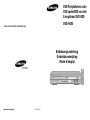 1
1
-
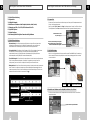 2
2
-
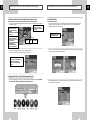 3
3
-
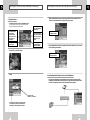 4
4
-
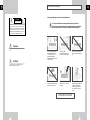 5
5
-
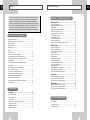 6
6
-
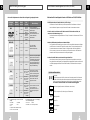 7
7
-
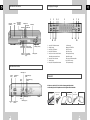 8
8
-
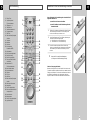 9
9
-
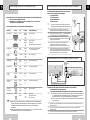 10
10
-
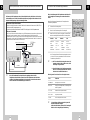 11
11
-
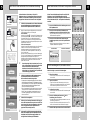 12
12
-
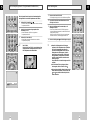 13
13
-
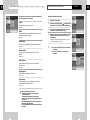 14
14
-
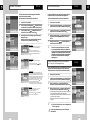 15
15
-
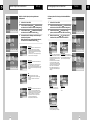 16
16
-
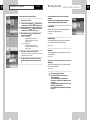 17
17
-
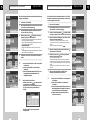 18
18
-
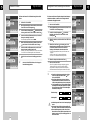 19
19
-
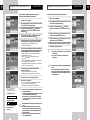 20
20
-
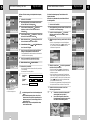 21
21
-
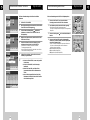 22
22
-
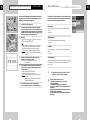 23
23
-
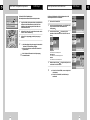 24
24
-
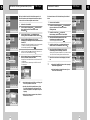 25
25
-
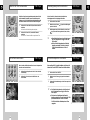 26
26
-
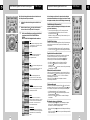 27
27
-
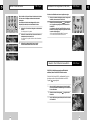 28
28
-
 29
29
-
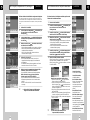 30
30
-
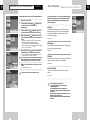 31
31
-
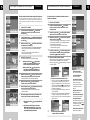 32
32
-
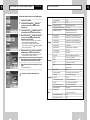 33
33
-
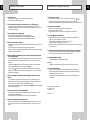 34
34
-
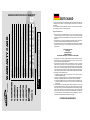 35
35